电脑显卡怎么才能提高性能 显卡BIOS刷新教程[多图]
教程之家
操作系统
怎么提示显卡的性能呢?一般来说如果要提升显卡的性能有三种方法,最简单的是更新稳定版的最新的官网驱动,然后是超频,当然还有最复杂的刷新显卡BIOS,下面给大家介绍第三种,刷新显卡BIOS的操作方法。
注意:小白最好不要尝试,显卡有报废风险。
下文以NVIDIA显卡为例,需要应用到NVFfash软件(可在N卡官网上下载)。
操作步骤:
1、将下载下来的NVFfash.exe和BIOS文件放在C盘新建的NVFfash文件夹中,进入DOS界面后先进入到C盘分区:
输入:C: 回车
进入BIOS文件夹,输入:cd BIOS 回车
然后要刷新显卡BIOS,输入:nvflash -4 -5 -6 50754789bcad0.rom 回车(50754789bcad0.rom为ROM名字,也可以在之前就将其改名为非常简单的名字,如1.rom)注意,50754789bcad0.rom为下载下来的BIOS文件名字。

2、刷新过程中会有一步让您确认是否刷新,在这一步可以看到显示芯片之类的相关数据,按:Y 继续刷新BIOS。

3、BIOS在刷新过程之中。

4、刷新成功。

最后,刷新成功后需要重启。电脑会自动进入系统,此时说明显卡BIOS刷新成功。
其他显卡常见问题解答:
电脑显卡怎么测试性能 显卡专业检测软件有哪些
笔记本电脑显卡温度过高怎么办 增强笔记本散热的解决方法
英伟达显卡驱动怎么下载安装 NVIDIA最新驱动下载安装方法
![笔记本安装win7系统步骤[多图]](https://img.jiaochengzhijia.com/uploadfile/2023/0330/20230330024507811.png@crop@160x90.png)
![如何给电脑重装系统win7[多图]](https://img.jiaochengzhijia.com/uploadfile/2023/0329/20230329223506146.png@crop@160x90.png)

![u盘安装win7系统教程图解[多图]](https://img.jiaochengzhijia.com/uploadfile/2023/0322/20230322061558376.png@crop@160x90.png)
![win7在线重装系统教程[多图]](https://img.jiaochengzhijia.com/uploadfile/2023/0322/20230322010628891.png@crop@160x90.png)
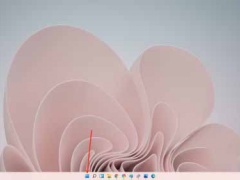
![win11制冷模式在那里改[多图]](https://img.jiaochengzhijia.com/uploadfile/2022/0928/20220928172505890.png@crop@240x180.png)
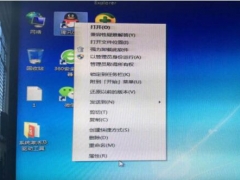
![win7系统运行快捷键是什么[多图]](https://img.jiaochengzhijia.com/uploadfile/2022/0912/20220912223630324.png@crop@240x180.png)